自宅にいながら レストランに〝デリバリー&テイクアウト〟の注文ができるデリバリーサービス「Uber Eats(ウーバーイーツ)」。
とっても便利なので わたしもよーく使っていますが、中には〝使ってみたいけど 利用方法がよく分からない〟からと なかなか始められないという方もきっと多いと思います。
そこで今回は「デリバリーサービスを500回以上利用した」わたしが、Uber Eats(ウーバーイーツ)の注文方法を詳しく解説します。
\ Uber Eats 公式HPへ /
【著者情報】

この記事は、グルメブロガーの「tomo.」がお届けします
プロフィール
北海道在住の専業ライター。ドライブが大好きで北海道全178市町村を駆け巡っています。主に自社サイト「MOGTRIP」の記事執筆を行い、旅行サイト「トラベルコ」などへの寄稿実績もあり。「株式会社Foodies」代表取締役。「プロフィール詳細」。
当サイトでは今までに2000件以上の飲食店を食べ歩いてきた豊富なグルメの知識を活かして、各商品の実食レビューを行っています。
注文前の事前準備|アプリをダウンロードしておこう
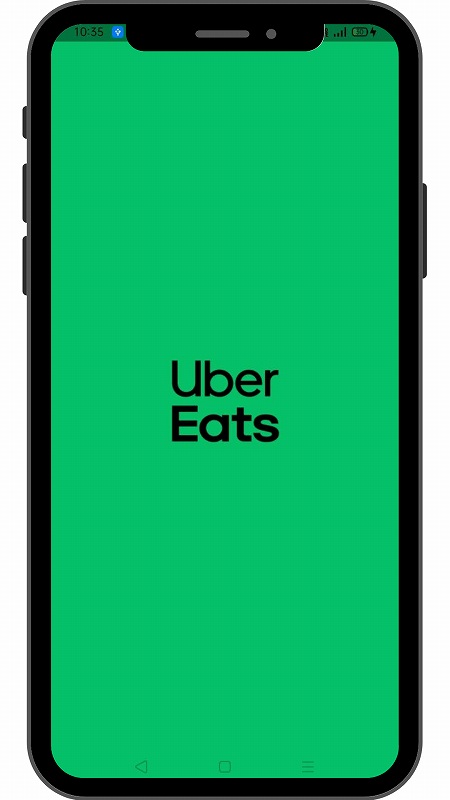
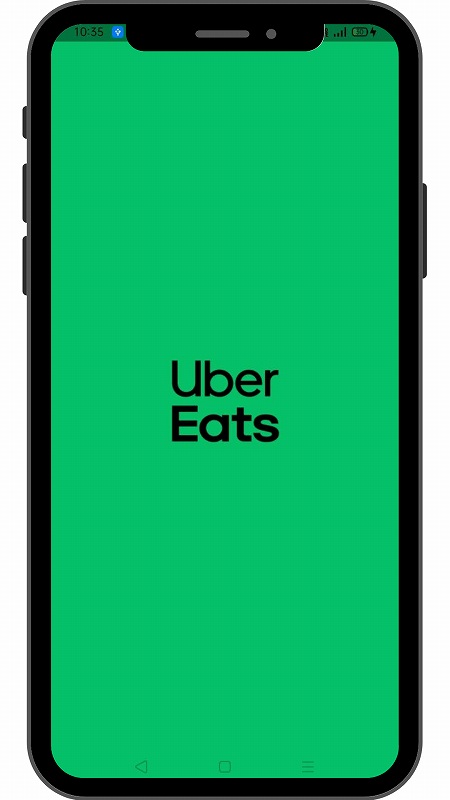
Uber Eats(ウーバーイーツ)を利用するために、まずは自分のスマートフォンにアプリをダウンロードしておきましょう。
手順はとても簡単で、下のリンクからもすぐにダウンロードすることができます。
iPhoneを利用している方は「App Store からダウンロード」をタップ、Androidを利用している方は「Google Play で手に入れよう」をタップして、ダウンロードページへ進みましょう。
アプリのダウンロード方法や設定方法を詳しく知りたいという方は、次の記事を参考にしてください。


Uber Eats「注文方法」実際の画面を見ながら確認
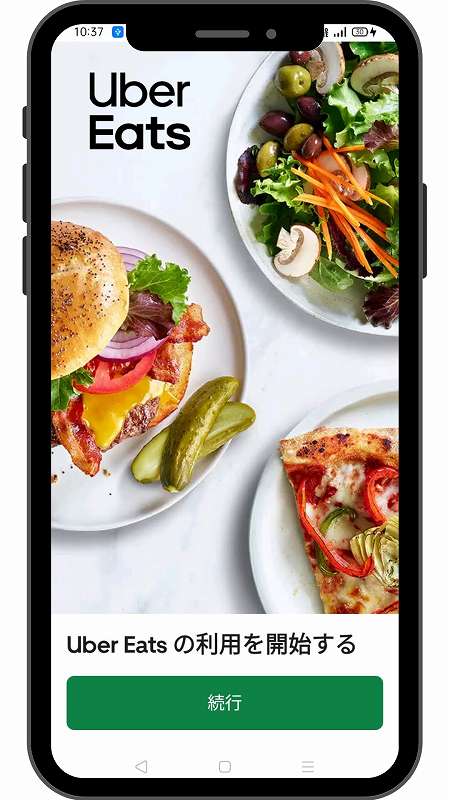
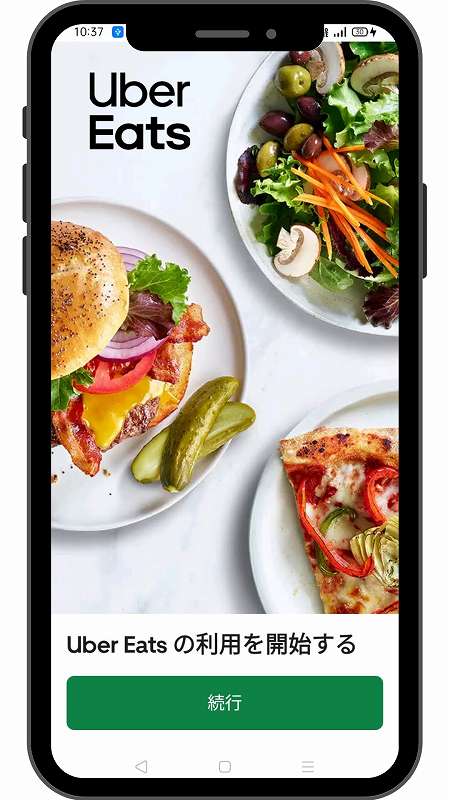
初めて利用するデリバリーアプリの場合「注文方法が分かりずらい」ことも少なくありません。
ここで実際のアプリ画面をみながら、注文の手順を見てみましょう。
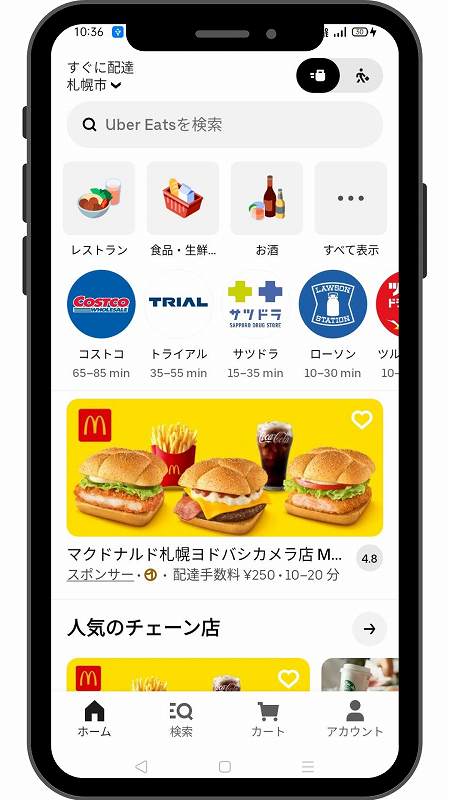
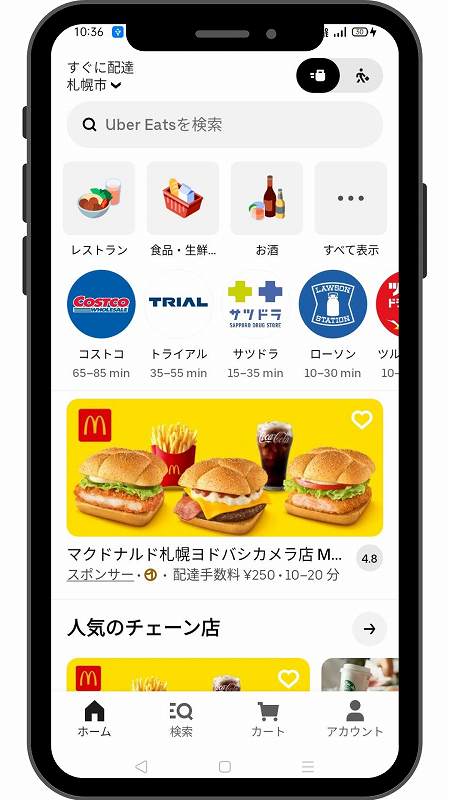
先ほどダウンロードしたアプリを、起動させておきましょう。
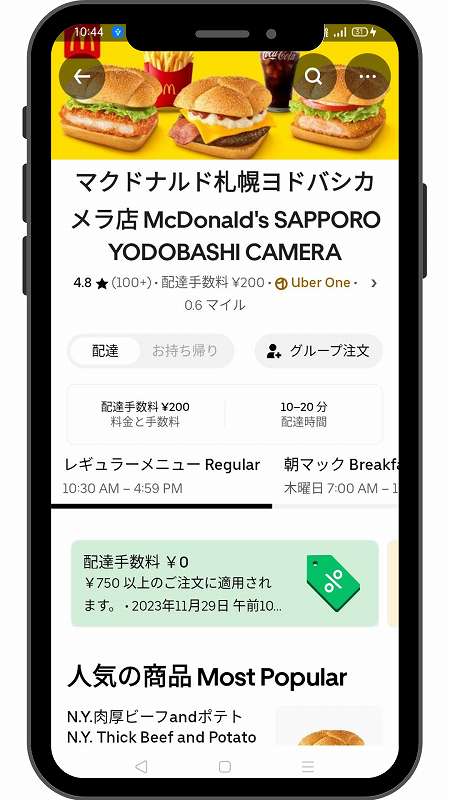
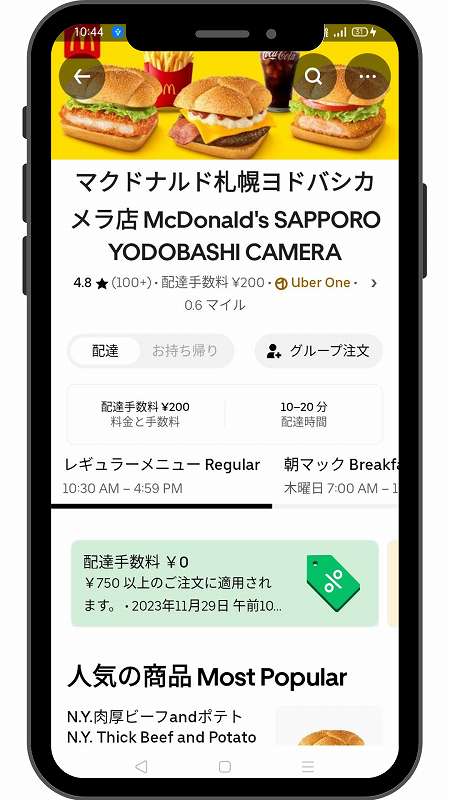
料理を注文するお店を選びます。
今回はおなじみのファーストフード店「マクドナルド」さんの画面でみて行きましょう。
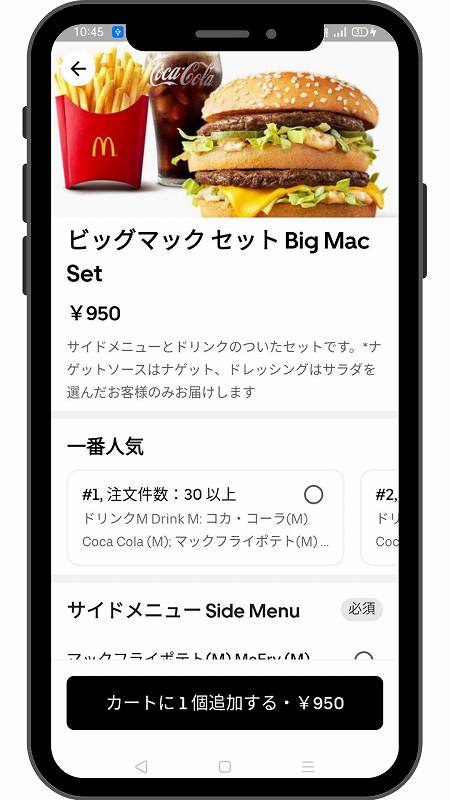
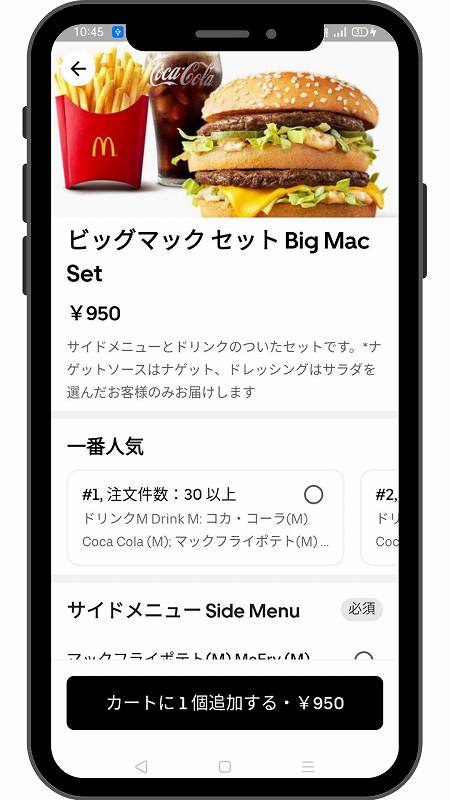
実際に注文する料理を選びましょう。
気にいった料理が見つかったら「カートに1個追加する」ボタンをタップして、メニューをキープしておきましょう。なお「カートに入れる」ボタンをタップしても、まだ注文が確定する訳ではありません。
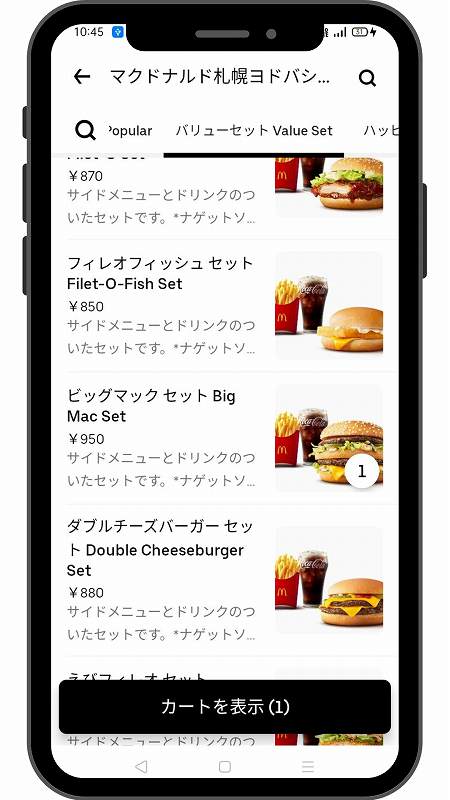
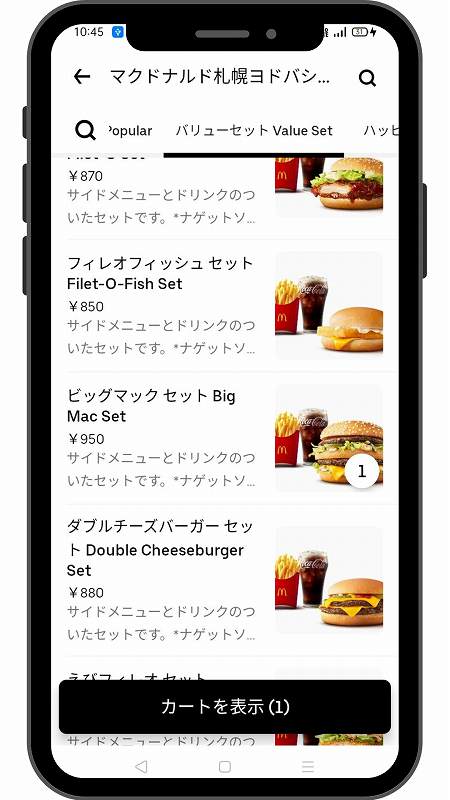
注文する料理がすべて決まったら「カートを表示」をタップして、カート画面へ移動しましょう。
今回は わたしも大好きな「ビッグマック」のセットをオーダーしてみます。
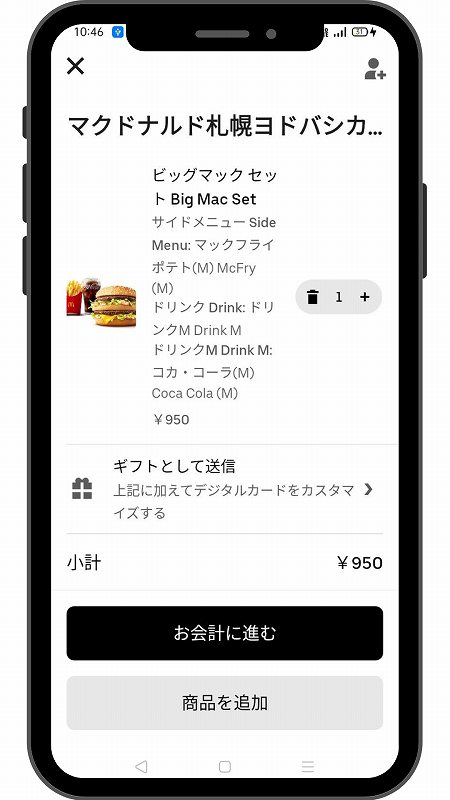
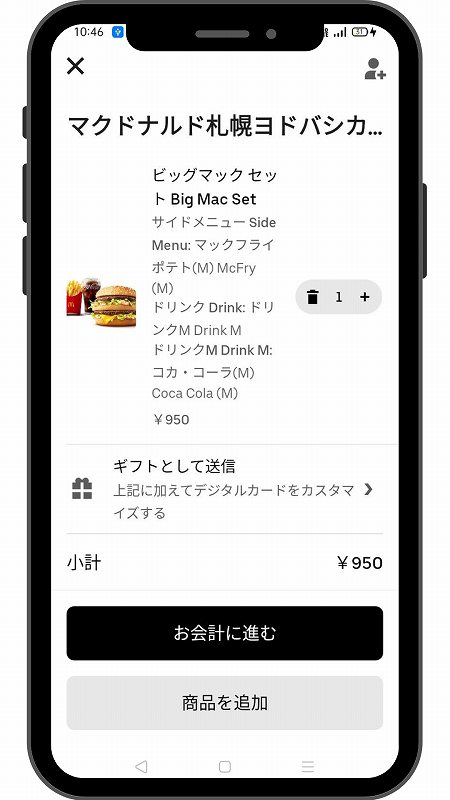
カート画面では メニューの相違がないか、料金が合っているかなどをしっかり確認しましょう。
- 選んだメニューに間違いがないか
- 金額があっているか
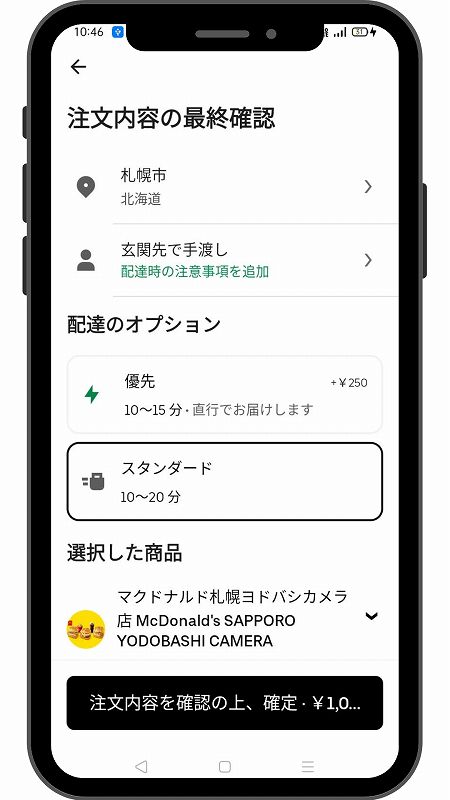
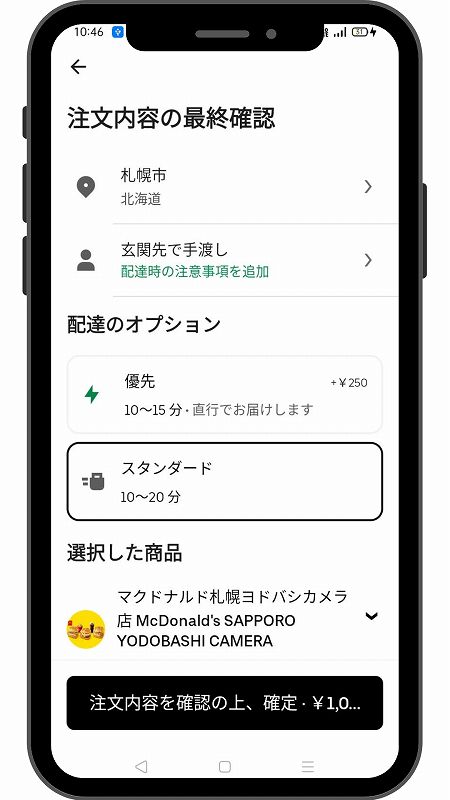
最終確認画面では お届け先の相違がないか、支払い方法が合っているかなどをしっかり確認しましょう。
この画面より先へ進むと 注文を取り消すことができなくなるので、特に注意が必要です。
- 配達先の住所
- お届け方法(直接・置き配など)
- 配達オプションの選択
- プロモーション(クーポン)コードの入力
- 支払方法の確認
「配達のオプション」で〝優先(追加料金)〟を選んだ場合、配達パートナーが複数件を同時に配達している場合でも 優先的に配達してもらうことができます。
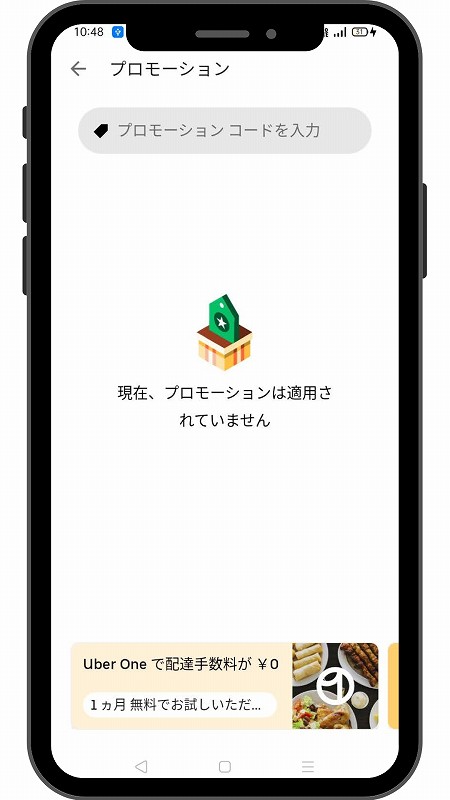
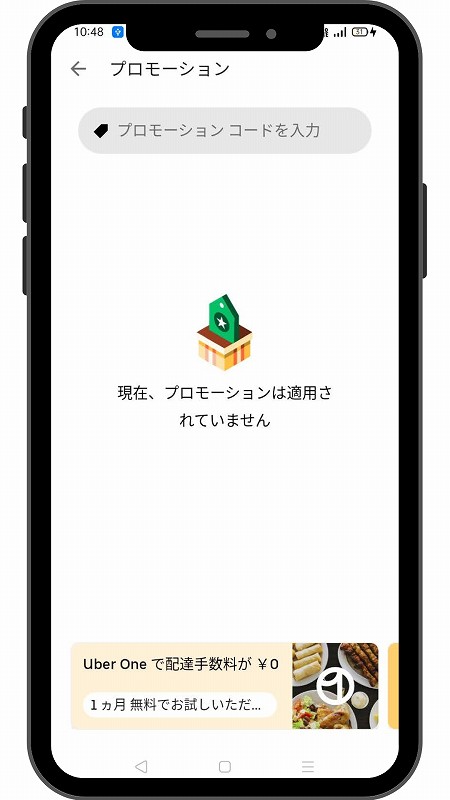
なおクーポン利用の有無を選択できるのがこの画面です。
クーポンを使用する場合は、必ずここで利用するクーポンを選択しましょう。
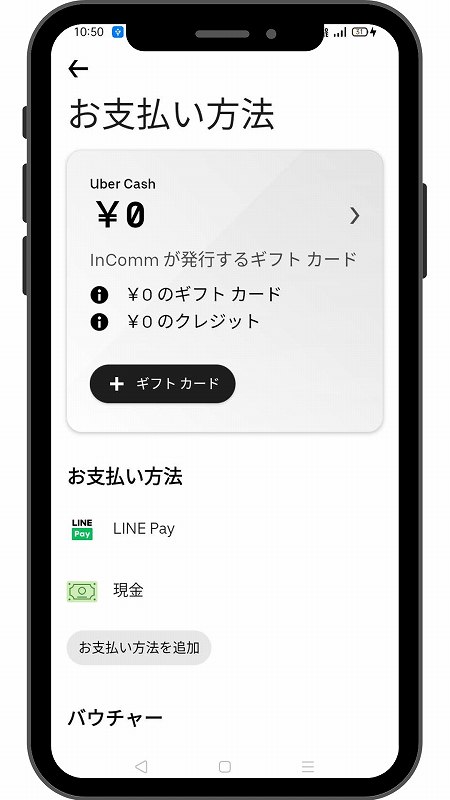
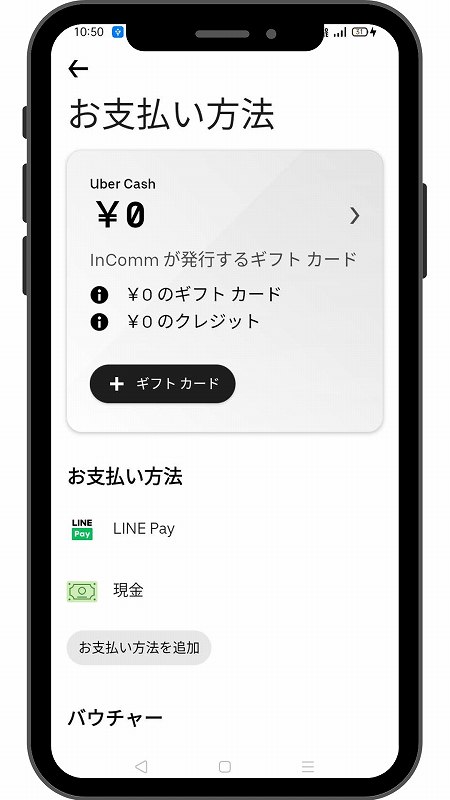
Uber Eats では「各クレジットカード」やデビッドカード、Paypay・楽天ペイなどの支払いに対応しています。 お好きな方法を選択してください。
- 現金
- クレジットカード
- VISA・Master・JCB・AMEX・Dinners に対応
- デビッドカード
- Paypay
- LINE Pay
- 楽天ペイ
- ギフトカード
作業がすべて終わったら注文を確定させましょう。
これで注文が完了です!
あとは自宅でゆ~っくり、頼んだ料理が届くのを待ちましょう。
\ Uber Eats で料理を注文しよう /
Uber Eats「配送手数料・支払方法」について
Uber Eats(ウーバーイーツ)の配送手数料は、注文する店舗や配送場所への距離・時間帯などによってことなります。
▼ 手数料について
| 項目 | 料金 |
|---|---|
| ①:配送手数料 | 距離・稼働パートナー数などによりことなる |
| ②:サービス料 | 注文金額の10% |
| ③:少額注文手数料 | 150円(700円未満の注文の場合) |
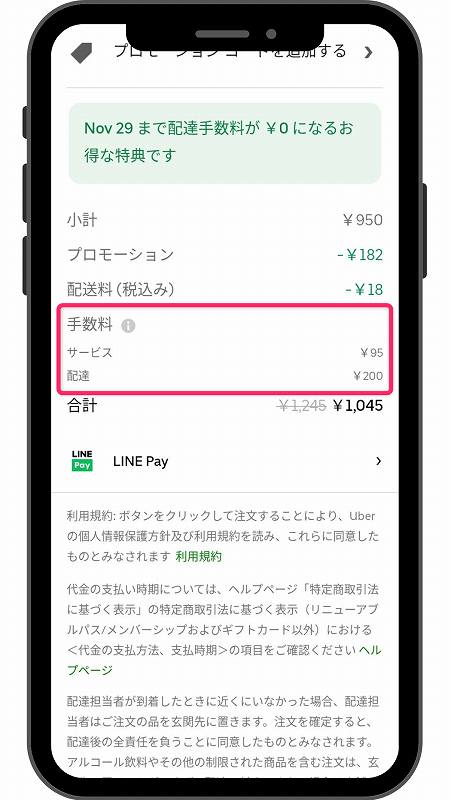
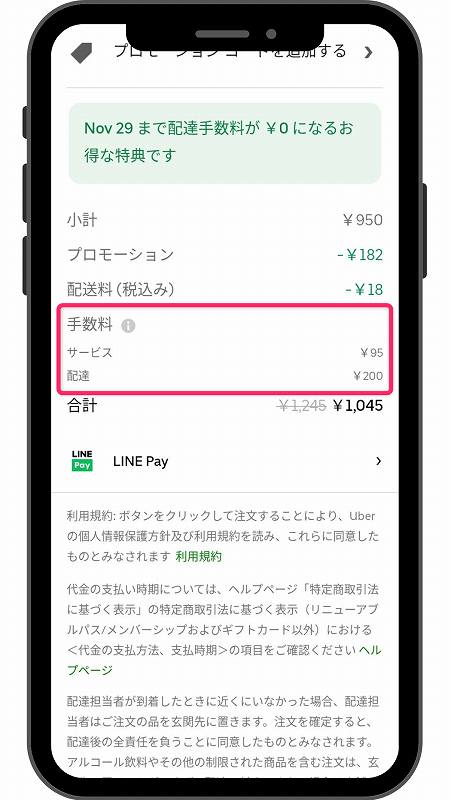
注文金額の10%分が「サービス料」がかかる他、店舗・距離など応じて「配送手数料」もかかります。
なお手数料は その時々の状況に応じて変わります。正確な手数料を知りたい時は、注文を進めた先にある「注文内容の最終確認」のページで確認することができます。
なお Uber Eats(ウーバーイーツ)が対応している「支払方法」は、次の通りです。
- 現金
- クレジットカード
- VISA・Master・JCB・AMEX・Dinners に対応
- デビッドカード
- Paypay
- LINE Pay
- 楽天ペイ
- ギフトカード
Paypay・楽天ペイなど 各決済方法が利用できますが、より簡単なクレジットカード払いがおすすめです。
対応するカードが多いのも嬉しいポイントです。都合のよい支払方法を選択しましょう。
Uber Eats のクーポンがもらえる「クーポンコード」
Uber Eats を利用する時に「クーポンコード」を入力することで、クーポンがもらえます。
一定期間ごとにクーポンコードは変わり、もらえるクーポンの額も利用条件も変わります。ここで都度最新のクーポンを確認しておきましょう。
Uber Eats【おすすめクーポン】


初回クーポンがもらえる「クーポンコード」
利用期間:2025/2/1~2/28
【 affjpeatsfeb25 】
エイ・エフ・エフ・ジェイ・ピー・イー・エイ・ティー・エス・エフ・イー・ビー・2・5
初回&2回目の注文が各2,000円OFF!
合計4,000円分(2,000円×2回分)が割引に!
利用条件を確認(タップで開きます)
- 金額:初回注文限定 合計4000円分割引(2000円分 2回)
- 使用期限:2025/2/1~2/28
- 使用条件:
Uber Eats の利用が初めての場合
コード入力を行った場合
最低注文金額:2000円(初回・2回目どちらも)
使用上限回数:1000回(入力回数)
初回&2回目の注文が各2,000円OFF!
合計4,000円分(2,000円×2回分)が割引に!
クーポンの内容は 一定期間ごとに変わり、その都度割引額も変わります。
なお発行されるクーポンは、〝初回注文限定〟のものの方が割引率が高い印象です。2回目以降の注文に利用できるクーポンも登場しますが、使用用途が限られていたり 割引率が高くなかったりすることが多いので、条件のいいクーポンを見つけたら早めに利用する様にしましょう。
▼ クーポンの利用方法
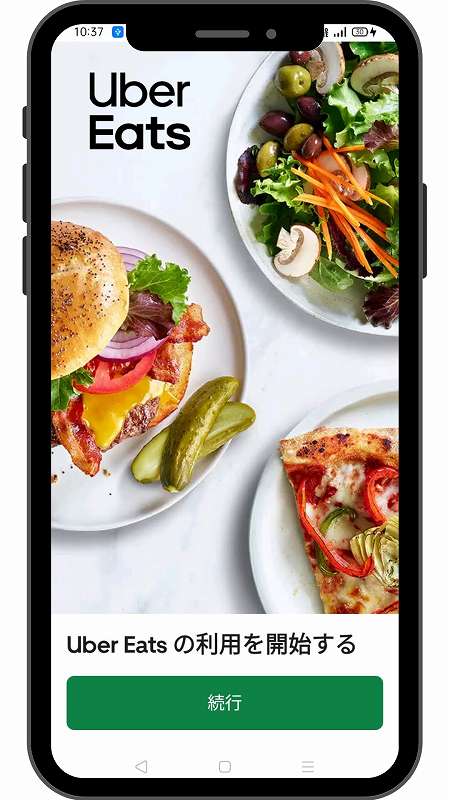
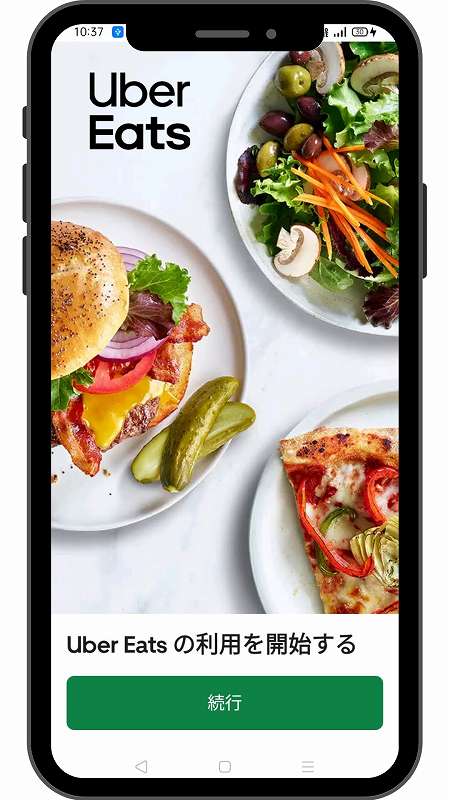
まずは Uber Eats(ウーバーイーツ)の「アプリ」を起動させておきましょう。
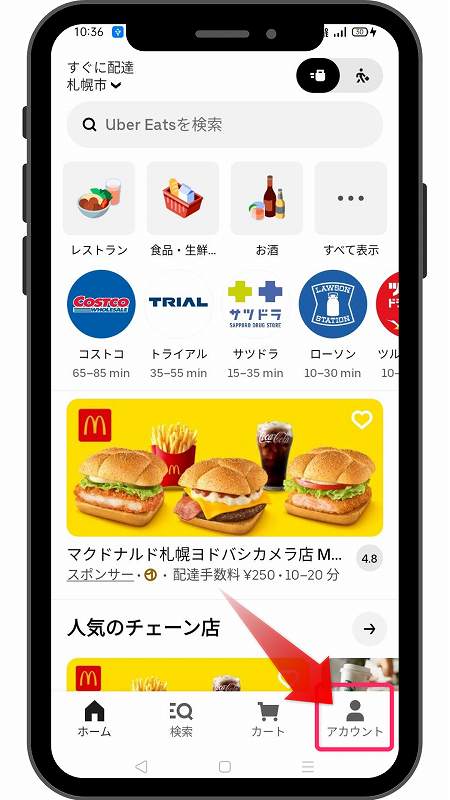
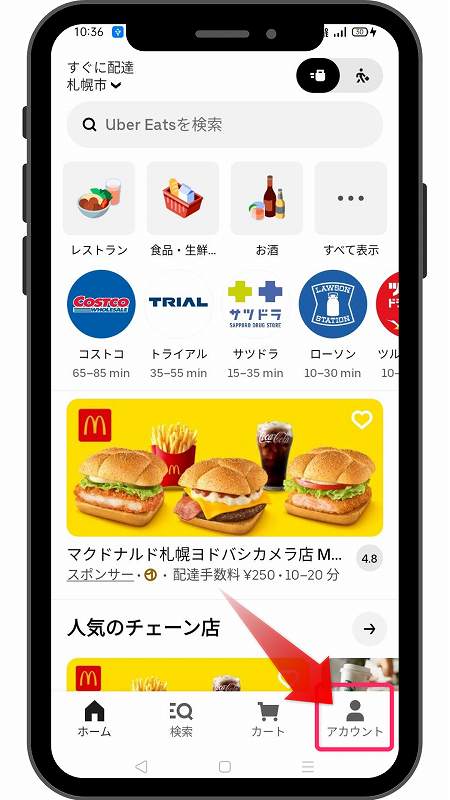
TOPページ右下のアイコンをタップして「アカウント」を開いてください。
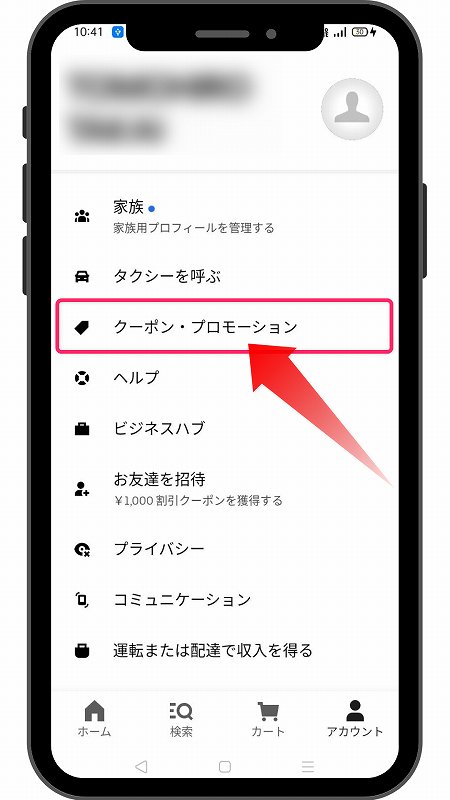
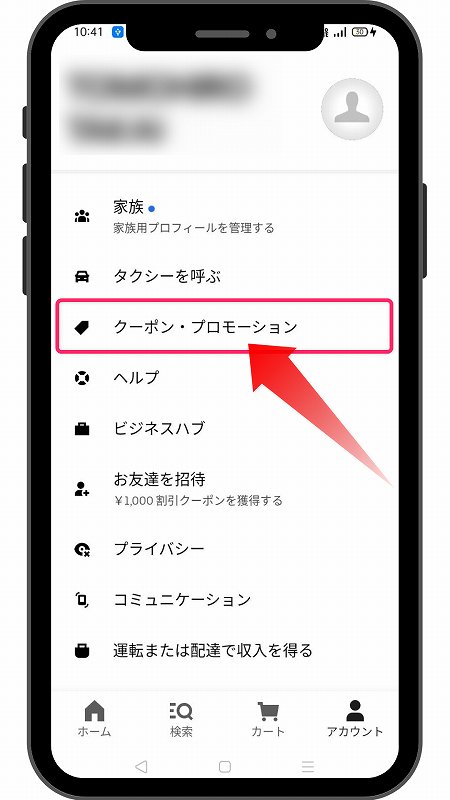
アカウントのメニュー内から「クーポン・プロモーション」をタップしてください。
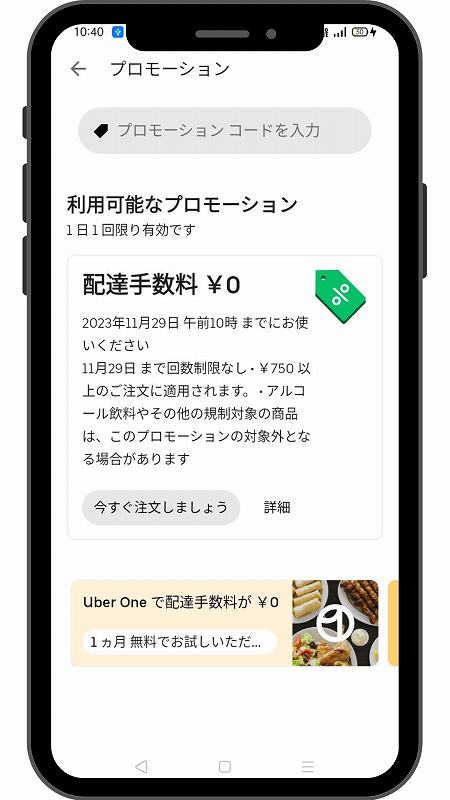
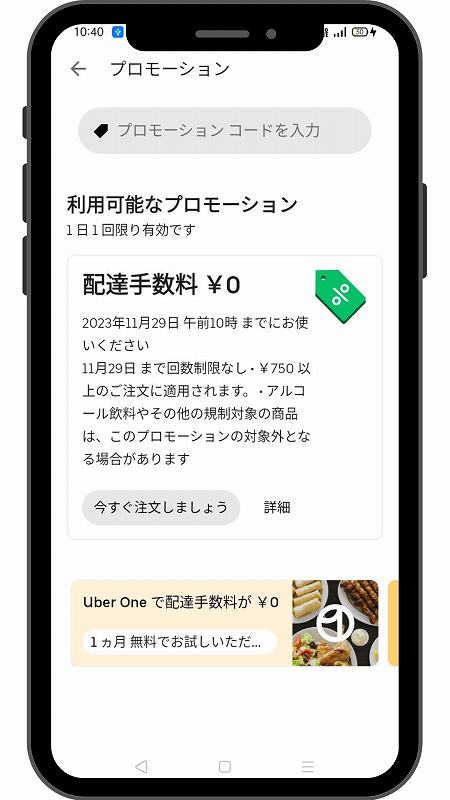
プロモーションコードを入力して、クーポンを手に入れましょう♪


Uber Eats「注文方法・配達料」まとめ
Uber Eats(ウーバーイーツ)の「注文方法」は とっても簡単!
あらかじめ「住所・カード情報」を登録しておけば、あとはアプリで好きなお店と食べたい料理を選んで 自宅で料理が届くのを待つだけです♪
注意しておきたいことは お店毎に「配送基本料」がことなること。注文前に必ず確認しておきましょう。
なお まだ Uber Eats を利用していない方は、クーポンを利用して 極力お得に Uber Eats を始めましょう。
\ Uber Eats 公式HPへ /
▼ デリバリー:クーポンまとめ


▼ その他のデリバリー
Wolt(ウォルト)・Uber Eats(ウーバーイーツ)・menu(メニュー)・出前館
▼ サービス終了
foodpanda(フードパンダ)・DiDi Food(ディディフード)・DOOR DASH(ドアダッシュ)・Chompy(チョンピー)・FOODNEKO(フードネコ)




